Melhores recursos no Windows 11 23H2
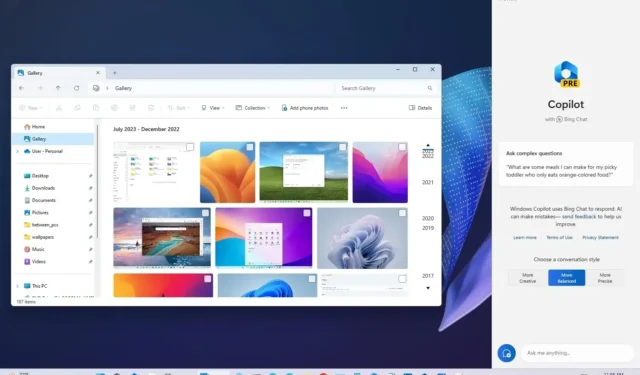
O Windows 11 23H2 (atualização 2023) representa a segunda atualização de recursos para a versão desktop do sistema operacional desde o lançamento original. Embora esta nova versão esteja disponível como uma atualização cumulativa regular sem necessidade de reinstalação, ela inclui algumas alterações e melhorias significativas.
Além disso, o Windows 11 tem um novo aplicativo de backup, mixer de volume, e agora é possível encontrar sua chave de segurança Wi-Fi no aplicativo Configurações.
Este guia destaca os melhores recursos e alterações que chegam ao Windows 11 23H2.
Melhores recursos disponíveis no Windows 11 23H2
Windows 11 23H2 em breve, e estes são os melhores novos recursos e alterações:
1. Copiloto do Windows
Um dos melhores recursos da versão 23H2 é o “Windows Copilot”, um novo chatbot AI que se integra ao Bing Chat AI e plug-ins próprios e de terceiros. O chatbot aparece como uma barra lateral encaixada à direita, onde não se sobrepõe ao conteúdo da área de trabalho e é executado desobstruído junto com seus aplicativos usando o botão “Copilot” na barra de tarefas ou o atalho de teclado “tecla Windows + C” .
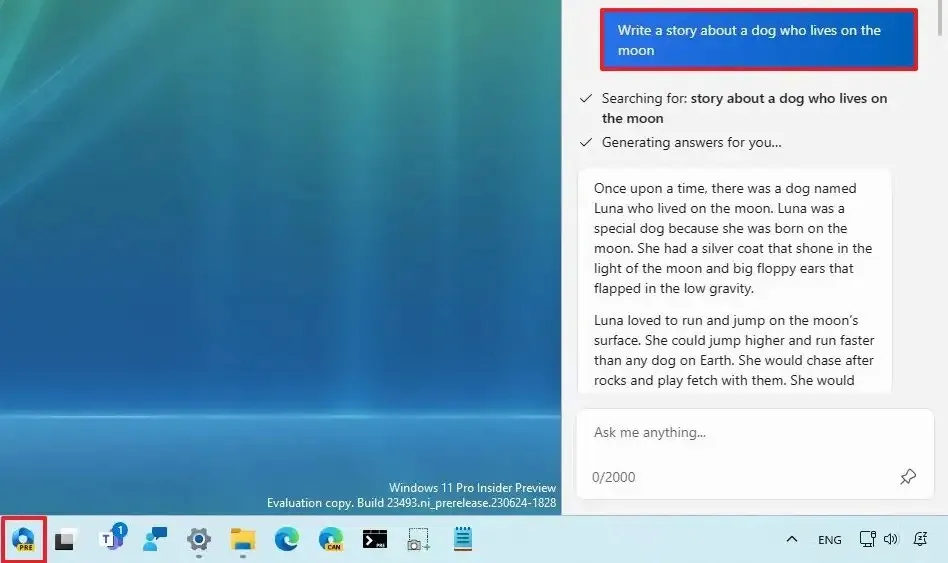
Semelhante ao Bing Chat AI na web e em dispositivos móveis e à experiência de IA no Microsoft Edge, o Copilot para Windows 11 pode ajudá-lo com questões complexas e você pode solicitar reescritas, resumos e explicar o conteúdo sem abrir o navegador. O chatbot também pode ajudá-lo a agir e alterar configurações. Além disso, os desenvolvedores podem integrar seus aplicativos ao Windows Copilot por meio dos plug-ins do Bing Chat para criar novas experiências.
O Windows Copilot é tecnicamente a experiência que substituirá a Cortana, já que a empresa já anunciou que irá aposentar o assistente digital antes do final de 2023.
2. Iluminação Dinâmica
Como parte da atualização do Windows 11 2023, o aplicativo Configurações está adicionando uma nova página “Iluminação dinâmica” que permite gerenciar acessórios de iluminação (como mouses, teclados, faixas de luz e lâmpadas inteligentes) sem ferramentas de terceiros.
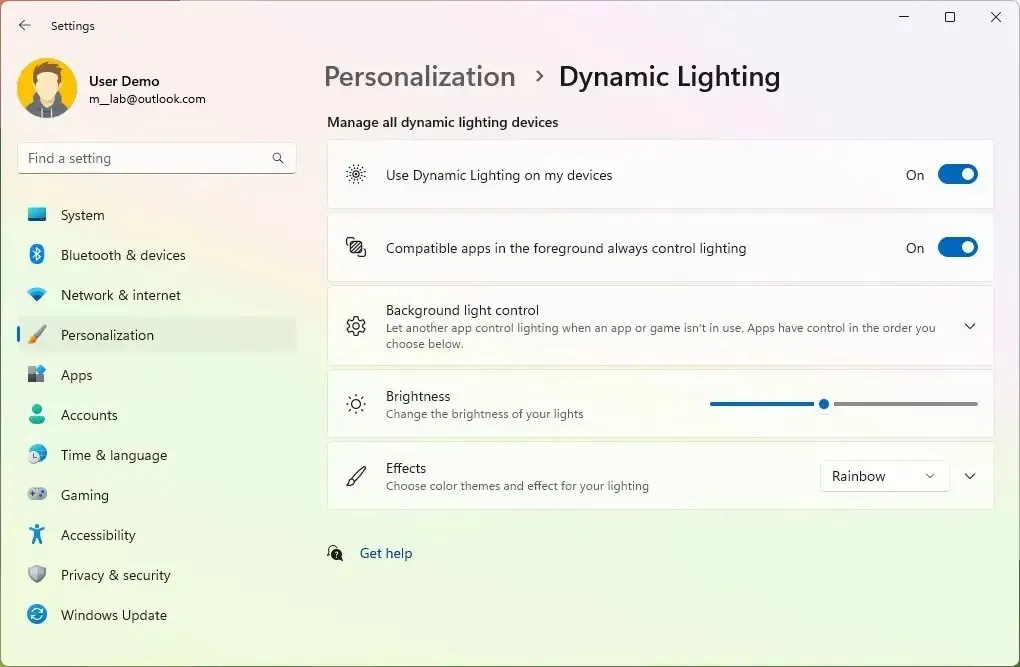
Atualmente, os acessórios dependem de aplicativos e integrações de terceiros altamente fragmentados, e a Iluminação Dinâmica permitirá que você configure e personalize facilmente seus dispositivos com luzes diretamente do aplicativo Configurações.
A nova página está disponível na seção “Personalização”, onde você pode ativar ou desativar o recurso com um botão de alternância. Depois de ativar a configuração, você poderá controlar recursos como brilho, efeitos de iluminação (cor sólida, respiração, onda, roda, gradiente e arco-íris), efeito de velocidade e cor, e terá a opção de combinar a iluminação com a cor de destaque do Windows 11 .
Além disso, os desenvolvedores podem usar as APIs disponíveis para controlar dispositivos em segundo e primeiro plano por meio de uma página no aplicativo Configurações que os usuários podem usar para personalizar o comportamento de seus dispositivos.
A Microsoft também está fazendo parceria com vários fabricantes para implementar a Iluminação Dinâmica no Windows 11 23H2, incluindo Acer, ASUS, HP, HyperX, Logitech, Razer e Twinkly.
Nos estágios iniciais do recurso, a Iluminação Dinâmica funciona apenas em um número limitado de dispositivos, incluindo teclados da Razer como BlackWidow V3 (e Pro, Mini e Tenkeyless), BlackWidow V4 Pro, Razer DeathStalker V2 (e Pro e Pro TKL) , Huntsman Mini (e Mini Analog), Huntsman Tournament Edition, Huntsman V2 (e V2 Analog e V2 Tenkeyless), Ornata V2, Ornata V3 (e V3 TKL) e Turret Keyboard Xbox One Edition.
Para mouses, a Dynamic Lighting atualmente suporta Microsoft Pro IntelliMouse, Razer Turret Mouse Xbox One, DeathAdder V2 (e V2 Pro), Naga Left-Handed e Naga Pro.
3. Rótulos da barra de tarefas para aplicativos
Embora a capacidade de mostrar aplicativos com rótulos e sem agrupamento na barra de tarefas não seja um recurso totalmente novo, é talvez uma das melhores mudanças que voltarão na versão 23H2.
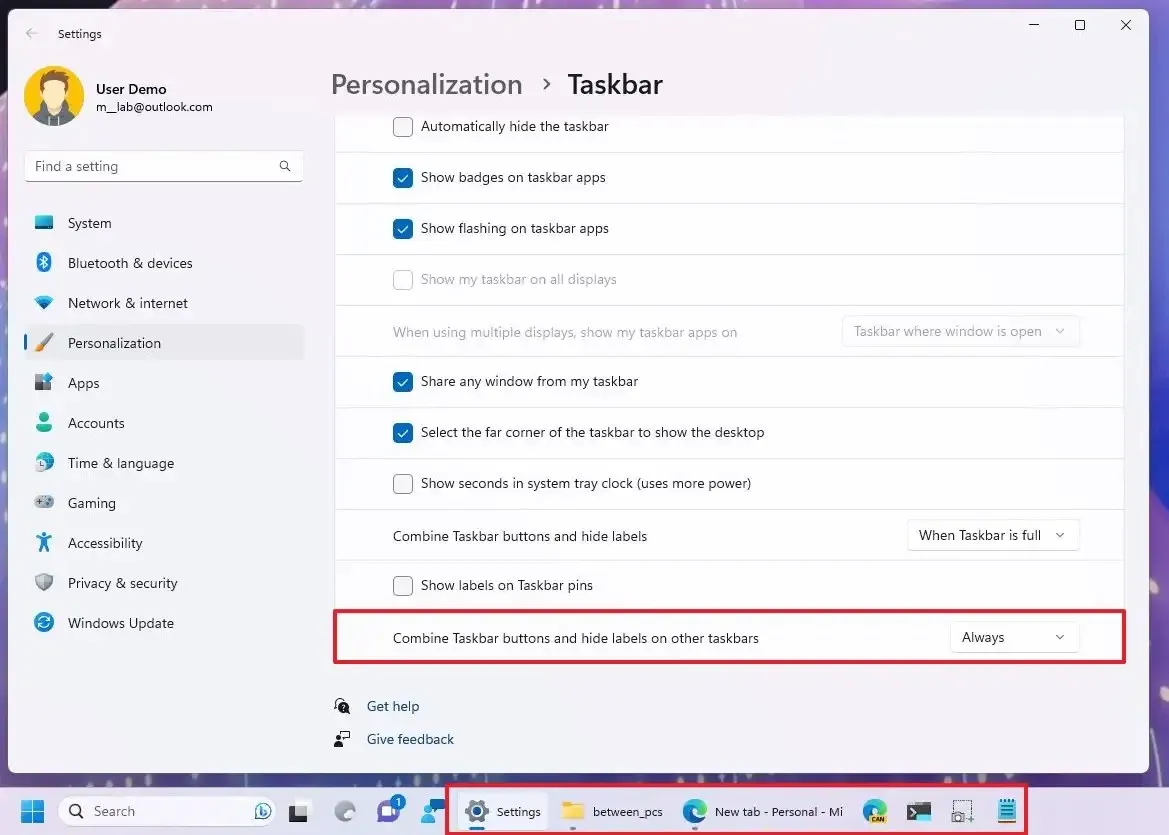
Depois de baixar e instalar a nova atualização de recurso, na página de configurações da “Barra de tarefas”, você encontrará a opção “Combinar botões da barra de tarefas e ocultar rótulos” para mostrar rótulos e desagrupar aplicativos de diferentes maneiras, incluindo “Nunca”, “Quando a barra de tarefas está completo” ou “Sempre”. Além disso, o sistema oferece uma configuração separada para ativar esse recurso em outras barras de tarefas ao usar uma configuração de vários monitores.
4. Nova interface do Explorador de Arquivos
No Windows 11 23H2, o File Explorer mantém um design semelhante , mas apresenta muitas mudanças significativas que tornam esta nova versão um dos melhores recursos para esta atualização de recurso. Para começar, o gerenciador de arquivos foi atualizado com uma nova base de código usando o código de programação XAML e o novo WinUI 3 do Windows App SDK (WASDK).
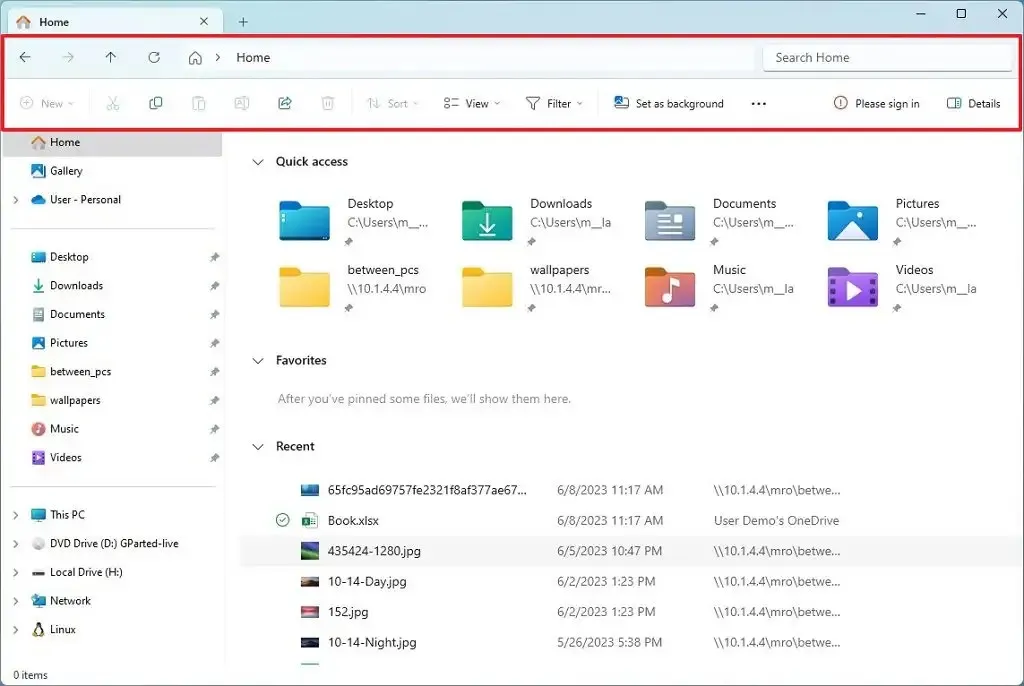
Nesta nova versão, você encontrará três mudanças visuais principais, incluindo um novo design de página “Home”, uma nova visualização de “Galeria” e melhorias na interface.
Uma mudança que você notará imediatamente é o novo design do cabeçalho, que agora inclui os controles de navegação próximos à barra de endereço (e a caixa de pesquisa no lado direito), e os comandos agora ficam sob a barra de endereço, mesclando-se com o resto do plano de fundo em vez do cabeçalho. Além disso, os botões também estão recebendo tratamentos visuais.
Além disso, há uma nova animação giratória nas guias para indicar que o local está carregando. Além disso, a barra de endereço agora exibirá o status de sincronização dos arquivos do OneDrive e, quando você passar o mouse sobre o ícone, um novo menu desdobrável será aberto para mostrar a cota de armazenamento correta.
A página “Home” redesenhada foi atualizada para usar a estrutura da Windows UI Library (WinUI). Além disso, as pastas “Acesso rápido” (para contas da Microsoft), “Favoritos” e “Recentes” estão recebendo tratamentos visuais usando a mesma estrutura.
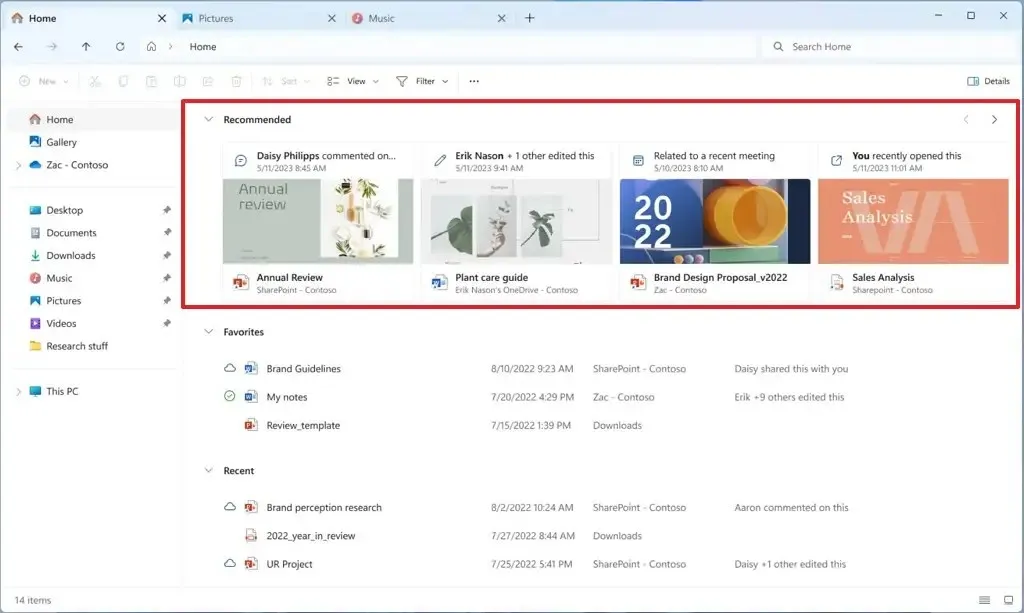
Em dispositivos que usam uma conta do Azure Active Directory (AAD), a página agora mostrará recomendações de arquivos em uma exibição de carrossel com suporte para miniaturas.
O File Explorer também está recebendo uma nova página “Galeria” para visualizar e gerenciar imagens que você pode personalizar para incluir diferentes locais. A nova página inclui uma visualização de imagens semelhante à disponível no aplicativo Fotos, incluindo miniaturas maiores, cantos arredondados, ocultação do nome do arquivo e uso de classificação cronológica.
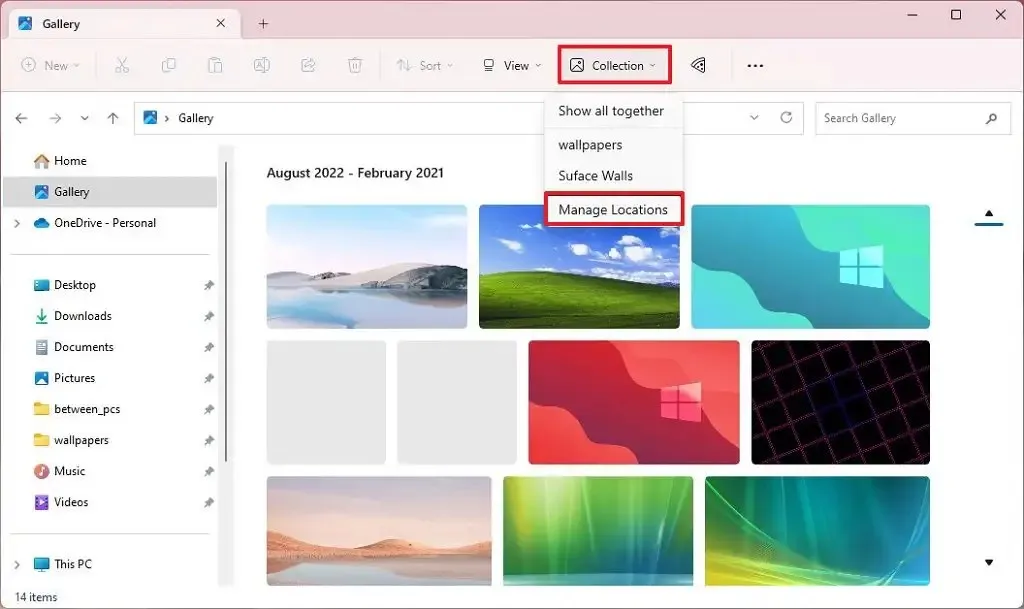
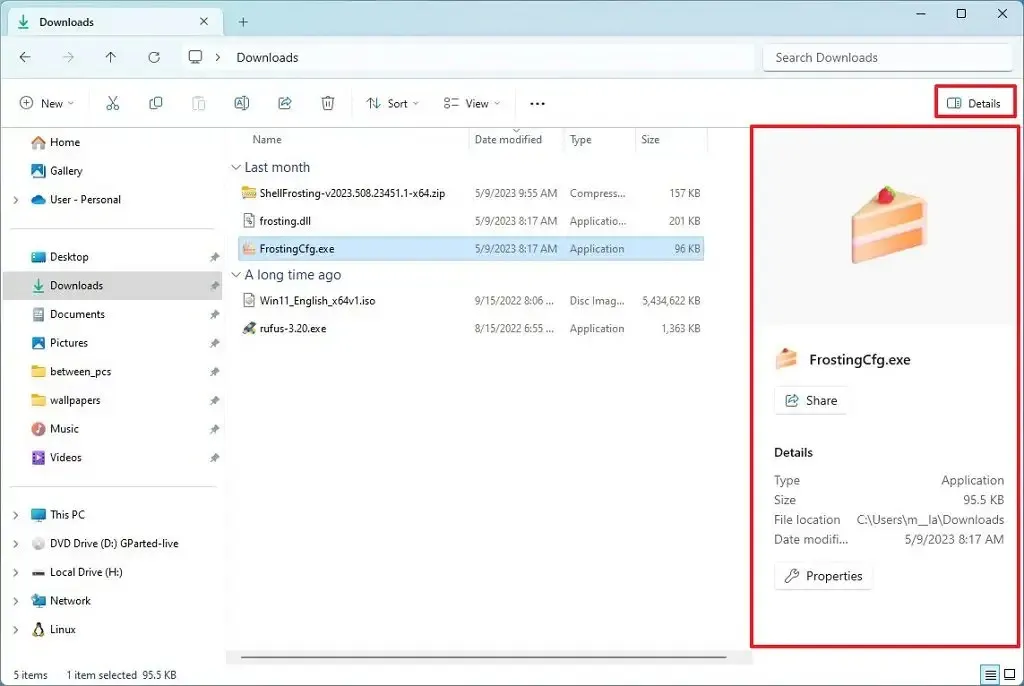
Finalmente, a partir da versão 23H2, agora você pode arrastar uma guia para fora de uma janela para criar outra instância do File Explorer.
5. Suporte aos formatos de arquivo 7Zip e RAR
A atualização do Windows 11 2023 traz suporte nativo para formatos de arquivo RAR e 7Zip com a nova integração para o projeto de código aberto “libarchive”.
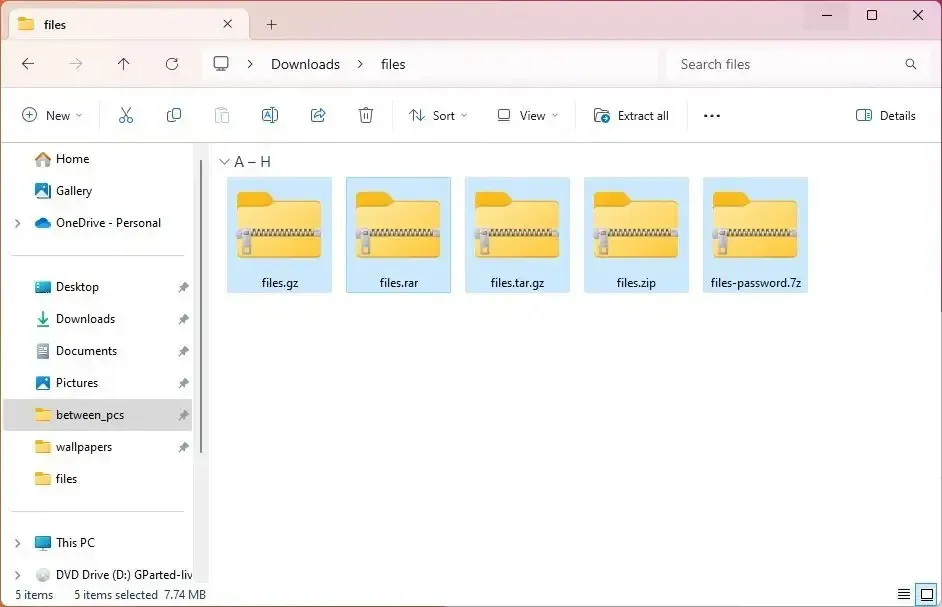
A experiência de visualização e extração para os novos formatos de arquivo é a mesma do gerenciamento de arquivos Zip por meio do File Explorer. O suporte adiciona integração perfeita para abrir e extrair muitos formatos de arquivo (como “.tar,” . tar.gz,” “.tar.bz2,” “.tar.zst,” “.tar.xz,” “. tgz,” .tbz2,” “.tzst,” .txz,” .rar,” e “.7z” ).
Atualmente, o suporte está disponível apenas através do File Explorer, mas também é possível que a Microsoft adicione suporte para gerenciar RAR e 7Zip com comandos usando PowerShell e prompt de comando.
6. Gerenciador de drives virtuais em Configurações
Nesta nova atualização de recurso para 2023, a equipe de desenvolvimento está adicionando a capacidade de criar e gerenciar unidades virtuais , incluindo VHD, VHDX e Dev Drives.
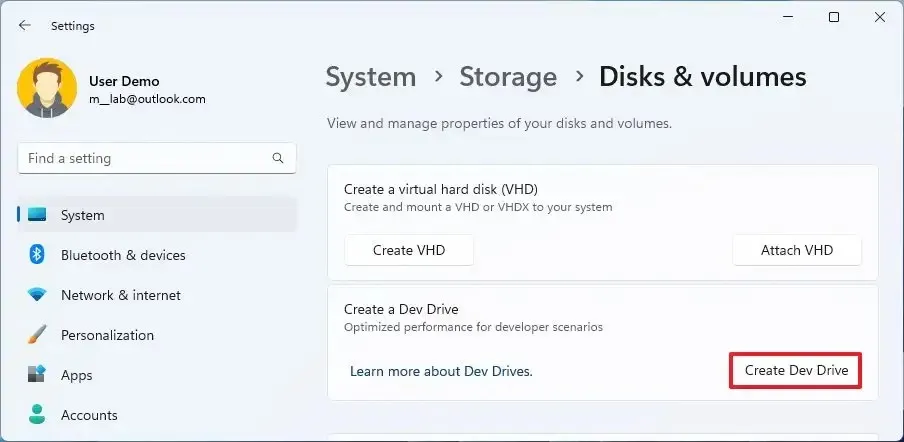
As configurações estão disponíveis na página “Discos e volumes”, onde você poderá criar e anexar discos rígidos virtuais existentes que estarão acessíveis no File Explorer.
O assistente facilita a criação de um “VHD” ou “VHDX”, pois orienta você em todas as etapas, desde a seleção do formato, tamanho e tipo de partição da unidade virtual até as configurações de formato.
O recurso “Dev Drive” é semelhante ao drive virtual tradicional. No entanto, ele permite que os desenvolvedores criem discos rígidos virtuais usando o Resilient File System (ReFS), que, combinado com um recurso exclusivo de modo de desempenho no Microsoft Defender for Antivirus, oferece até 30% de melhoria do sistema de arquivos em tempos de compilação para E/S de arquivos. cenários. O novo modo de desempenho é mais seguro do que exclusões de pastas ou processos.
7. Novo aplicativo de backup do Windows
Outro grande recurso que chega com a versão 23H2 é o novo aplicativo “Windows Backup” , que aprimora o sistema de “backup e restauração” já disponível no Windows 11.
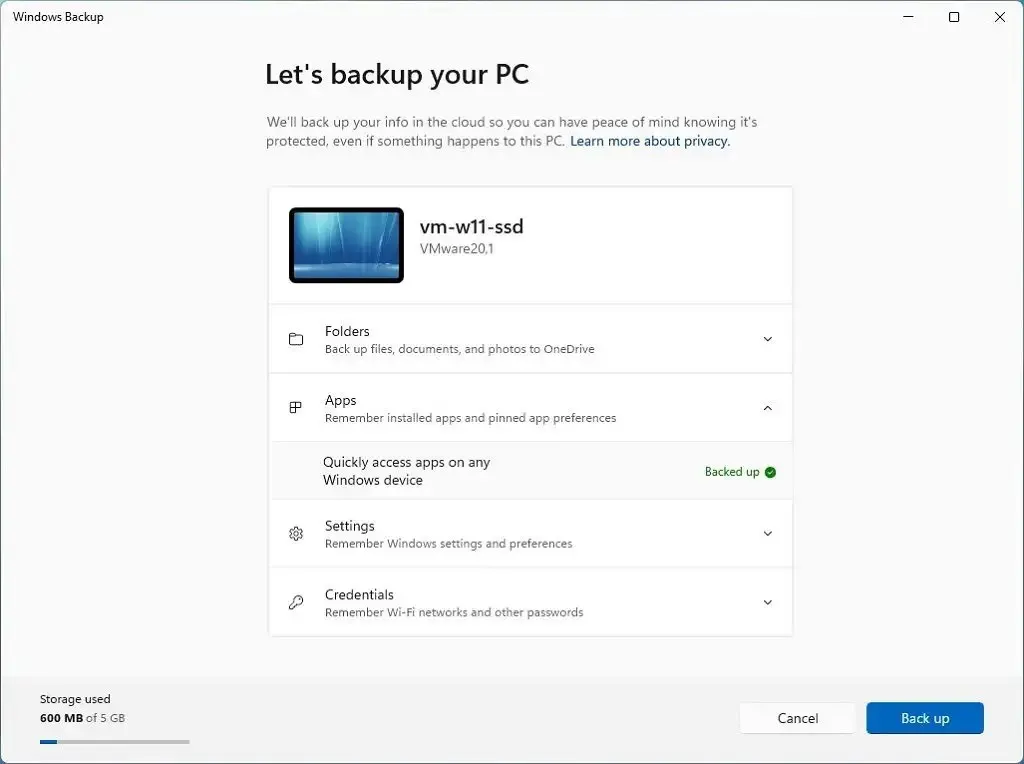
O novo aplicativo permite que você faça backup dos aplicativos adquiridos na Microsoft Store e faça backup das pastas, configurações e credenciais da sua conta.
Alternativamente, você também pode definir as configurações de backup por meio da página de configurações “Backup do Windows” na seção “Contas” do aplicativo Configurações. Se você configurou anteriormente as configurações por meio da página “Backup do Windows”, o aplicativo rotulará a configuração como “Backup”.
O aplicativo é simples de usar, mas não cria um backup real dos seus aplicativos. Em vez disso, ele lembra seus aplicativos e suas configurações e, quando você os restaura, o sistema baixará e instalará uma nova cópia dos aplicativos da Microsoft Store e restaurará as configurações.
Depois de definir as configurações de backup, ao configurar um novo dispositivo ou instalação limpa, a experiência pronta para uso (OOBE) perguntará se você deseja restaurar os aplicativos (e configurações, pastas e credenciais) no nova configuração.
Se você aceitar, o sistema irá restaurar os aplicativos da Microsoft Store, e o processo irá até mesmo fixar os aplicativos novamente no menu Iniciar e na barra de tarefas. No entanto, o aplicativo não será instalado até que você clique nele na área de trabalho.
É importante observar que a capacidade de fazer backup de aplicativos está disponível apenas para aplicativos da Microsoft Store, e não para aplicativos Win32 herdados. Porém, o sistema será capaz de lembrar dos aplicativos que não são da Microsoft Store (programas Win32), mas em vez de restaurá-los, ao clicar no ícone do aplicativo após a restauração, você será direcionado para baixar o instalador no site do aplicativo.
8. Localizador de senha sem fio
A partir da versão 23H2, agora você poderá encontrar sua senha sem fio no aplicativo Configurações, em vez de no Painel de controle.
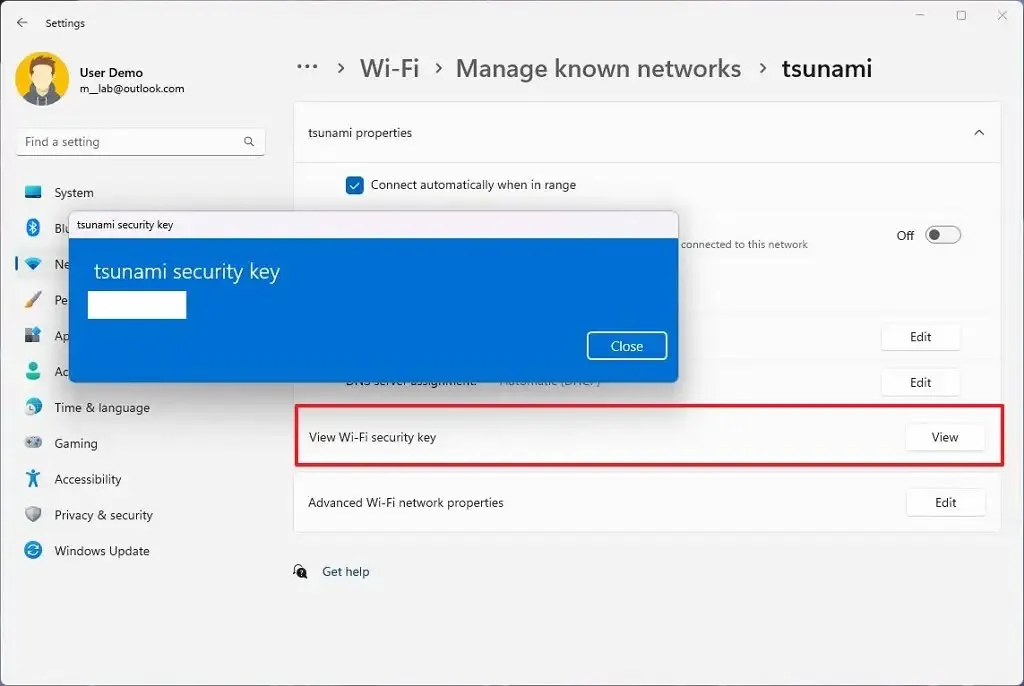
Se você precisar visualizar a senha sem fio para conectar outros dispositivos à mesma rede, agora você pode abrir Configurações > Rede e internet > Wi-Fi e “Gerenciar redes conhecidas”, você encontrará uma nova opção para visualizar a segurança do Wi-Fi chave para suas redes conhecidas.
9. Novo misturador de volume
Outro melhor recurso que você encontrará na versão 23H2 é o novo mixer de volume aprimorado em Configurações rápidas. A nova experiência traz um mixer de volume moderno que permite personalização rápida de áudio por aplicativo, com controle adicional para trocar dispositivos rapidamente.
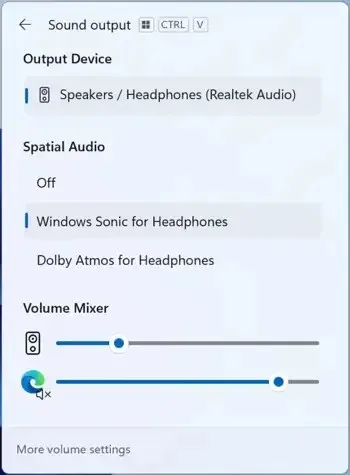
Além disso, a Microsoft está adicionando um novo atalho de teclado “tecla Windows + Ctrl + V” para abrir o mixer de volume para um controle mais rápido da experiência.
Além disso, você também descobrirá que ativar a experiência Windows Sonic ou Dolby Atmos é mais fácil com uma lista de acesso rápido da tecnologia de som espacial instalada.
Estes são alguns dos melhores recursos e melhorias do Windows 11 23H2. Você conhece outras joias escondidas nesta atualização que não foram mencionadas? Conte-nos nos comentários.



Deixe um comentário